Kuinka korjata yleinen ääniohjaimen havaittu virhe Windows 10: ssä?
Windowsin Vianmääritys Vianmääritysopas / / August 04, 2021
Mainokset
Windows 10: n päivittäminen uusimmalla käytettävissä olevalla versiolla on usein hyvä, koska se tuo käyttäjille runsaasti virhekorjauksia ja uusia ominaisuuksia. On kuitenkin nähty, että uudet päivitykset tuovat mukanaan myös uusia vikoja. Ja useat käyttäjät ovat kohdanneet ääniohjainongelmia Windows 10: n kanssa. Erityisesti nämä ääniin liittyvät ongelmat voivat häiritä käyttäjäkokemusta kuunnellessasi ääntä kannettavilla tietokoneillaan tai työasemillaan.
Et voi pelata pelejä työpöydälläsi, eikä edes kuule mitään toistettavan mediasisällön ääntä. Tämä on erittäin tärkeää, ja haluat korjata ongelman mahdollisimman varhaisessa vaiheessa. Joten, jos sinulla on myös yleinen ääniohjain, joka on havainnut virheen Windows 10: ssä, olet oikeassa paikassa. Koska tässä viestissä annamme sinulle kaikki korjaukset ja mahdolliset ratkaisut, joita voit käyttää korjaamaan tämän ääniohjaimen ongelman Windows 10 -tietokoneissa tai työasemissa. Siitä huolimatta päästään suoraan artikkeliin:

Sisällysluettelo
-
1 Kuinka korjata yleinen ääniohjaimen havaittu virhe Windows 10: ssä?
- 1.1 Tee perusasiat
- 1.2 Tarkista äänipalvelujen tila
- 1.3 Asenna ääniohjain uudelleen
- 1.4 Päivitä ääniohjaimet
- 1.5 Poista äänenparannukset käytöstä
- 1.6 Tarkista Windows Update
- 2 Paketoida!
Kuinka korjata yleinen ääniohjaimen havaittu virhe Windows 10: ssä?
Aivan kuten aina, ennen kuin aloitamme ongelmien korjaamisen, katsotaanpa, mikä tämä asia on. Ilmeisesti tämä Windows 10: n yleinen ääniohjainongelma havaitaan, jos laitteellesi on asennettu viallisia ääniohjaimia. Lisäksi tämän ongelman havaitsee yleensä Windows 10 -vianmääritysohjelma. Vianmääritys toimii periaatteessa, kun sinulla on tiettyjä ongelmia laitteiden kanssa.
Mainokset
Tämä virhe tarkoittaa, että audiolaitteesi ja ohjaimesi eivät vastaa tietokoneen komentoihin. Lisäksi, jos ääniohjaimet on poistettu käytöstä, törmäät myös yleiseen ääniohjaimeen, joka havaitsi virheen Windows 10: ssä. Hyvä asia on, että sinulla ei ole paljon huolta, koska voit korjata tämän ääniohjaimen ongelman useita korjauksia. Katsokaamme kutakin niistä yksi kerrallaan;
Tee perusasiat
Ennen kuin siirryt tärkeimpiin menetelmiin, ensinnäkin sinun tulee aina käydä läpi perusasiat ja nähdä, ovatko ne oikein asetetut ja oikein.
- Varmista, että kaiuttimien ja kuulokkeiden liitännät ovat oikein ja että ne eivät ole löysällä tai olet asettanut ne väärään liittimeen.
- Varmista, että olet nostanut äänenvoimakkuutta, jotta kuulet äänen oikein.
- Tarkista, onko laitteiden mykistys asetettu.
- Tarkista myös, onko kuulokkeet kytketty. Koska siinä tapauksessa kaiuttimesi eivät toimi.
Tarkista äänipalvelujen tila
- Avata Juosta komento painamalla Win + R yhdistelmänäppäimet näppäimistöllä.
- Kirjoita palvelut. msc ja osui Tulla sisään.

- Avatussa Palvelut ikkuna, siirry Windows Audio ja Windows Audio Endpoint Builder.

- Napsauta molempia ja valitse Ominaisuudet.
- Sitten sinun on valittava alkaa alla Palvelujen tila.
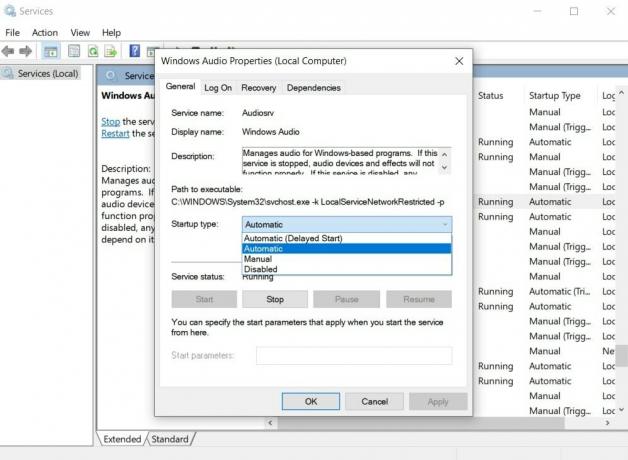
- Aseta myös Käynnistystyyppi että Automaattinen.
- Klikkaus Käytä ja paina OK tallentaa kaikki muutokset Palvelut.
- Se siitä!
Katso nyt, onko äänesi palannut vai ei. Käynnistä tietokone uudelleen, kun olet tehnyt kaikki tässä prosessissa mainitut muutokset.
Asenna ääniohjain uudelleen
Usein vioittunut tai viallinen ääniohjain on tärkein syy tällaisiin virheisiin. Joten on aina suositeltavaa, että asennat ääniohjaimet uudelleen, jotta kaikki virheet tasoitetaan ja korjataan myös äänilaitteen vioittuneet tiedostot.
- Lehdistö Voita + X avata Laitehallinta.
- Avatussa Laitehallinta etsi ääniohjain.
- Napsauta sitä hiiren kakkospainikkeella ja Poista asennus laitteen tietokoneelta.
- Kun olet poistanut laitteen asennuksen, sitten uudelleenkäynnistää Sinun tietokoneesi.
- Kun laite on käynnistetty uudelleen, siirry osoitteeseen Laitehallinta taas kerran.
- Mene sitten Toiminto> Etsi laitteistomuutoksia.
- Tämä prosessi asentaa asennetut ohjaimet automaattisesti uudelleen.
Päivitä ääniohjaimet
- Lehdistö Voita + X avata Laitehallinta.
- Avatussa Laitehallinta etsi ääniohjain.
- Suuntaa Ääni-, video- ja peliohjaimet ja laajenna sitä.
- Valitse ääniohjain ja napsauta sitä hiiren kakkospainikkeella.
- Täällä sinun on valittava Päivitä ohjain.
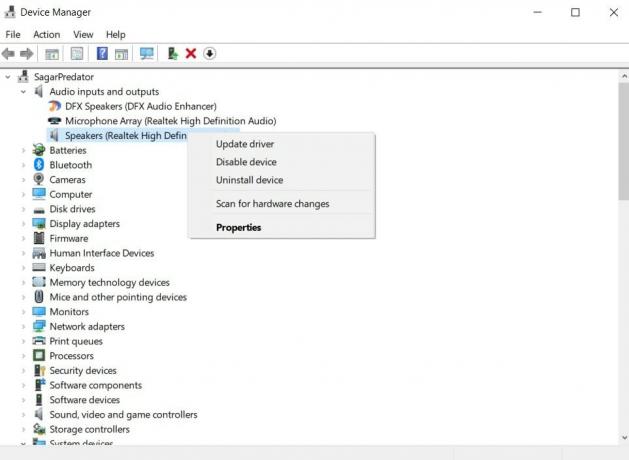
- Anna prosessin päättyä, ja jos ääniohjaimellesi on saatavilla päivitys, se päivittää ohjaimen automaattisesti.
- Kun se on tehty, käynnistä tietokone uudelleen.
- Se siitä!
Poista äänenparannukset käytöstä
- Lehdistö Voita + X avata Ohjauspaneeli.
- Avatussa Ohjauspaneeli etsi Ääni valikossa.
- Napsauta hiiren kakkospainikkeella oletusaudiolaitetta Ääni ikkuna.
- Napsauta sitten Ominaisuudet.
- Alla Ominaisuudet ikkunat, paina Lisälaitteet välilehti.
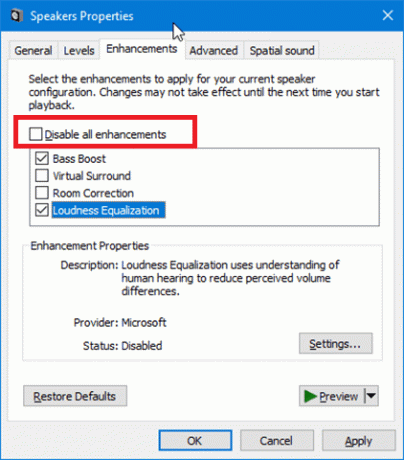
- Valitse sitten ruutu Poista kaikki äänitehosteet käytöstä.
- Lopuksi paina Tallenna ja OK -painiketta tallentaaksesi muutokset.
- Se siitä
Tarkista Windows Update
Useaan otteeseen tällaisten ongelmien korjaus työpöydälläsi toimitetaan Windows-päivityksen kautta. Joten on aina suositeltavaa, että pidät Windows-tietokoneen tai kannettavan tietokoneen ajan tasalla viimeisimmällä käytettävissä olevalla päivityksellä.
Mainokset
- paina Win + I -painiketta avataksesi asetukset sovellus.
- Mene sitten Päivitys ja suojaus.
- Mene Windows päivitys.
- Klikkaa Tarkista päivitykset ja anna päivittäjän tarkistaa mahdolliset uudet päivitykset.

- Jos käytettävissä on uusi päivitys, napsauta ladata -painiketta.
- Tämä asentaa kaikki uusimmat päivitykset, jotka liittyvät käyttämääsi Windows-tietokoneeseen, ja todennäköisesti korjaa myös kohtaamasi ääniohjainongelman.
- Se siitä!
Paketoida!
Joten, sinulla on se minun puoleltani tässä viestissä. Nämä ovat joitain mahdollisia kiertotapoja, joita voit käyttää korjaamaan yleisen ääniohjaimen, jota ei havaittu ongelmana Windows 10 -tietokoneessa. Käyttäjät ovat noudattaneet edellä mainittuja menetelmiä ja se on toiminut heidän hyväkseen. Voit myös ilmoittaa meille alla olevissa kommenteissa, mikä tässä viestissä mainituista menetelmistä teki työn puolestasi. Lisäksi voit myös jakaa kanssamme muita menetelmiä, jotka ovat tehneet työn puolestasi, ja haluat jakaa kanssamme.
Sillä välin, jos pidit tästä sisällöstä ja haluat lukea lisää sisältöä, saat lisää tällaista mahtavaa kattavuutta tutustumalla meidän Windows-oppaat, Pelioppaat, Sosiaalisen median oppaat, iPhoneja Android-oppaat lukea lisää. Muista tilata meidän YouTube-kanava mahtaville videoille, jotka liittyvät Androidiin, iOS: ään ja Gamingiin. Seuraavaan viestiin asti... Kippis!
Työni on julkaistu Android Authoritylla, Android Police, Android Central, BGR, Gadgets360, GSMArena ja muilla. Six Sigma ja Googlen sertifioima digitaalinen markkinoija, joka tykkää soittaa kitaraa, matkustaa ja siemailla kahvia. Yrittäjä ja Blogger.



